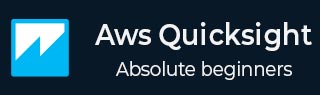
- AWS Quicksight 教程
- AWS Quicksight - 首页
- AWS Quicksight - 概览
- AWS Quicksight - 着陆页
- AWS Quicksight - 使用数据源
- AWS Quicksight - 数据源限制
- AWS Quicksight - 编辑数据集
- AWS Quicksight - 创建新分析
- AWS Quicksight - 添加可视化效果
- 向可视化效果添加筛选条件
- AWS Quicksight - 概览
- AWS Quicksight - 创建故事
- AWS Quicksight - 使用参数
- AWS Quicksight - 共享分析
- AWS Quicksight - 仪表盘
- AWS Quicksight - 管理 Quicksight
- AWS Quicksight - 版本类型
- AWS Quicksight - 管理 IAM 策略
- AWS Quicksight - 嵌入仪表盘
- AWS Quicksight - AWS SDK
- 开发人员责任
- AWS Quicksight 有用资源
- AWS Quicksight - 简明指南
- AWS Quicksight - 有用资源
- AWS Quicksight - 讨论
AWS Quicksight - 仪表盘
仪表盘显示分析的屏幕截图。与分析不同,仪表盘只能作为屏幕截图来读取。可以使用可视化效果中创建的参数和筛选条件来创建新的可视化效果,但使用相同的图表

若要生成您已创建的分析的仪表盘,只需单击共享图标下的“发布仪表盘”。为仪表盘提供任意名称,然后单击“发布仪表盘”图标。
您可以选择与该帐户中的所有用户共享仪表盘,也可以仅与特定用户共享。
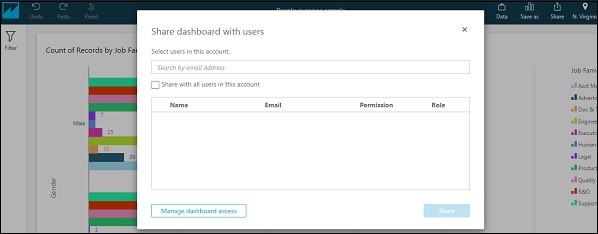
现在可以在主屏幕上的“所有仪表盘”选项卡下看到仪表盘。

下面是带有附加筛选条件的仪表盘示例。您可以看到除了在创建可视化效果时添加的筛选条件外,没有编辑仪表盘的选项。
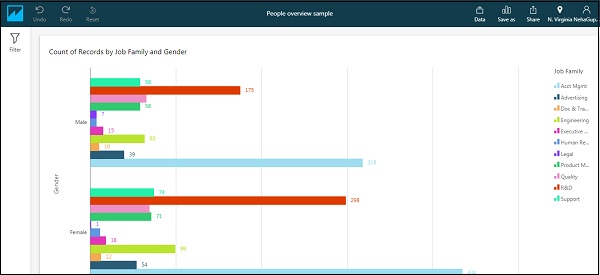
广告